آشنایی با نرم افزار Wireshark
سلام به همه شما دوستان و همراهان همیشگی هیوا
در این آموزش می خواهیم نرم افزاری را به شما معرفی کنیم که به احتمال زیاد اگر با آن کار نکرده باشید ولی حتما نام آن را شنیده اید؛ Wireshark. از آنجایی که کار های زیادی می توان با Wireshark انجام داد و جزء نرم افزار های پرطرفدار هم هست، تصمیم گرفتیم آموزش های کاربردی و البته عملی در رابطه با آن بسازیم. آموزش "آشنایی با نرم افزار Wireshark" اولین آموزش از این سری خواهد بود. بریم سراغ اصل مطلب ...
Wireshark چیست؟
Wireshark ابزاری است بس قدرتمند در تحلیل و آنالیز ترافیک و پروتکل های شبکه. به کمک Wireshark می توانیم ترافیک شبکه را Capture کنیم و درون ترافیک های در حال Capture شدن، به جستجو بپردازیم. ویژگی های عالی و یگانه وایرشارک و سادگی کار با آن باعث شده تا به پرطرفدارترین ابزار آنالیزگر ترافیک شبکه در بین متخصصین شبکه و امنیت تبدیل شود. Wireshark را می توان بر روی پلتفرم های Windows، OS X، Linux و UNIX اجر کرد. Wireshark به صورت رایگان و Open Source در دسترس است و می توانید آخرین نسخه آن را برای پلتفرم های گوناگون از سایت https://www.wireshark.org دانلود کنید. این برنامه به طور پیشفرض بر روی Kali Linux نصب است.
Wireshark به چه دردی می خورد؟
از Wireshark برای
- Troubleshooting و خطایابی در شبکه
- تست مشکلات امنیتی
- تجزیه و تحلیل و توسعه پروتکل ها
- انجام عملیات هک
- و آموزش شبکه و امنیت
استفاده می شود.
پس فقط یک متخصص باتجربه می تواند از Wireshark استفاده کند و این ابزار به درد افراد تازه کار نمی خورد؛ مگه نه؟
نه! Wireshark ابزاری بسیار تخصصی است و برای سر درآوردن از آن و فهم اطلاعاتی که نمایش می دهد باید دانش و شناخت کافی از شبکه، مدل OSI و پروتکل های آن را داشت اما این به این معنا نیست که افراد تازه کار نتوانند از Wireshark استفاده کنند و یا فعلا به آن نیازی نداشته باشند. اتفاقا wireshark یکی از بهترین ابزارها در یادگیری شبکه است و تازه کارانی که می خواهند شبکه یاد بگیرند با Wireshark بهتر، سریعتر و عمیق تر شبکه را خواهند فهمید. در این آموزش و آموزش های بعدی یاد می گیریم که چطور یاد بگیریم با Wireshark شبکه را ! پس اگر شما هم دوست دارید بهتر و عمیق تر شبکه را یاد بگیرید همچنان هیوا را همراهی کنید.
این هشدار را جدی بگیرید:
اگر واقعا می خواهید یاد بگیرید باید عمل کنید. دوستی می گفت: با خواندن مقاله پرورش اندام، اندام شما نمی پَروَرَد! بنابراین برای این که واقعا یاد بگیرید حتما باید هر آنچه را که می خوانید اجرا کنید.
شروع کار:
برای شروع باید wireshark را از سایت Wireshark.org دانلود کنید.
نصب نرم افزار Wireshark:
پس از دانلود نوبت به نصب نرم افزار می رسد. برای نصب Wireshark کافی است Next ها را بزنید. تصاویر زیر بخش هایی از مراحل نصب Wireshark 2.0.0 است.در این مرحله Component هایی را که می خواهید نصب شوند، انتخاب کنید. با بردن Mouse بر روی هر آیتم، توضیحی در مورد آن در قسمت Description نمایش داده می شود. در اینجا ما همه Component ها را انتخاب کردیم.
در این قسمت تصمیم می گیریم که کدام Shortcut ها ایجاد شود. همچنین تصمیم می گیریم که فایل های با پسوند های ذکر شده با کدام برنامه Wireshark باز شوند؟ با Wireshark نسخه فعلی یا Wireshark قدیمی (Legacy) یا هیچکدام؟
در این مرحله باید تعیین کنید که WinPcap نصب شود یا نه. WinPcap نسخه ویندوزی libpcapاست. WinPcap دارای ابزارهای لازم به همراه یک درایور برای Capture کردن Packet هاست. Wireshark و Tshark از libpcap و WinPcap برای ثبت و ضبط Packet ها استفاده می کنند.
همانطور که از نام USBPcap پیداست ابزاری است برای Capture کردن ترافیک از پورت USB. اگر تمایل دارید ترافیک USB را هم Capture کنید، USBPcap را هم نصب کنید.
*** در برخی موارد ممکن است نصب USBPcap باعث ایجاد مشکل شود.
پس از کلیک بر روی Install، چندین مرحله دیگر هست که باید Next کنید. در پایان سیستم را Restart کنید.
منبع : سایت هیوا شبکه
دوست عزیز، به سایت علمی نخبگان جوان خوش آمدید
مشاهده این پیام به این معنی است که شما در سایت عضو نیستید، لطفا در صورت تمایل جهت عضویت در سایت علمی نخبگان جوان اینجا کلیک کنید.
توجه داشته باشید، در صورتی که عضو سایت نباشید نمی توانید از تمامی امکانات و خدمات سایت استفاده کنید.


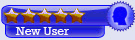






 پاسخ با نقل قول
پاسخ با نقل قول

علاقه مندی ها (Bookmarks)